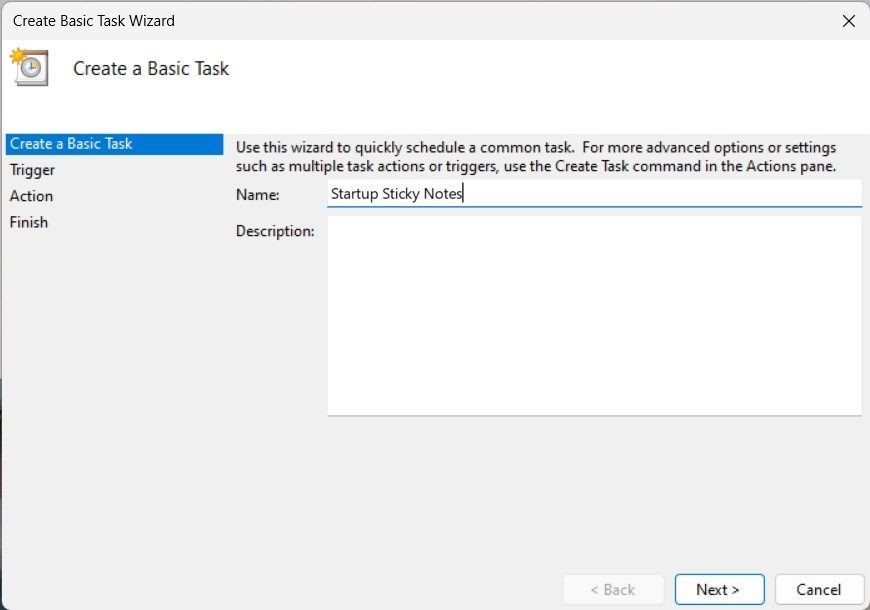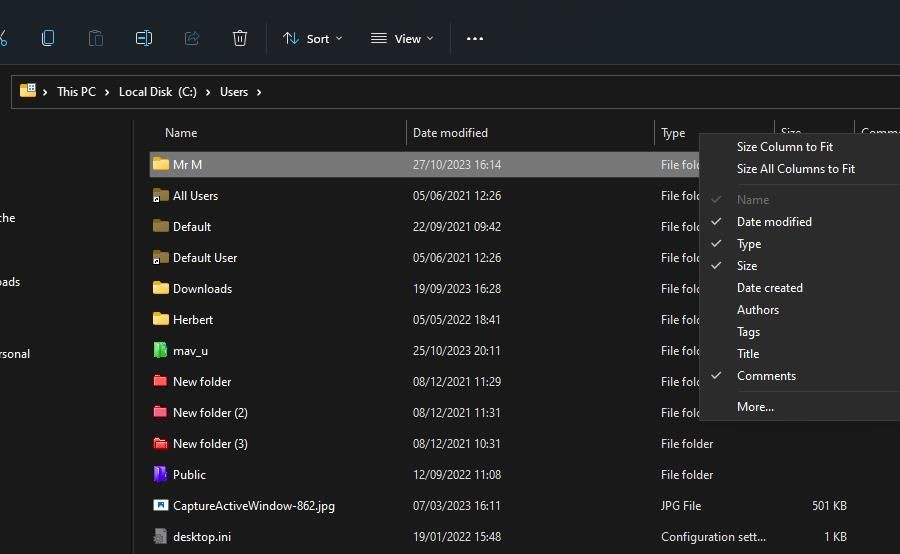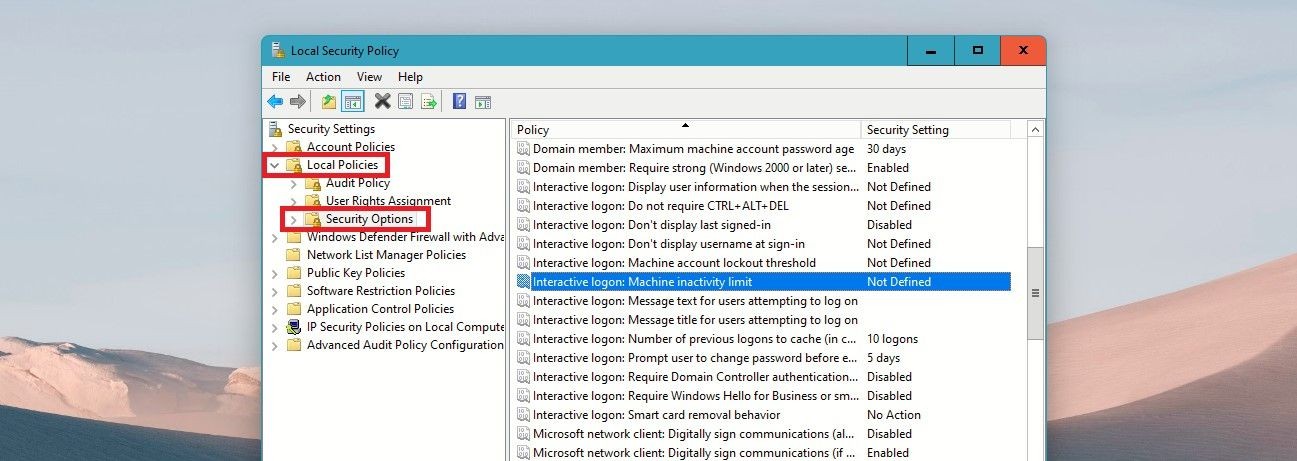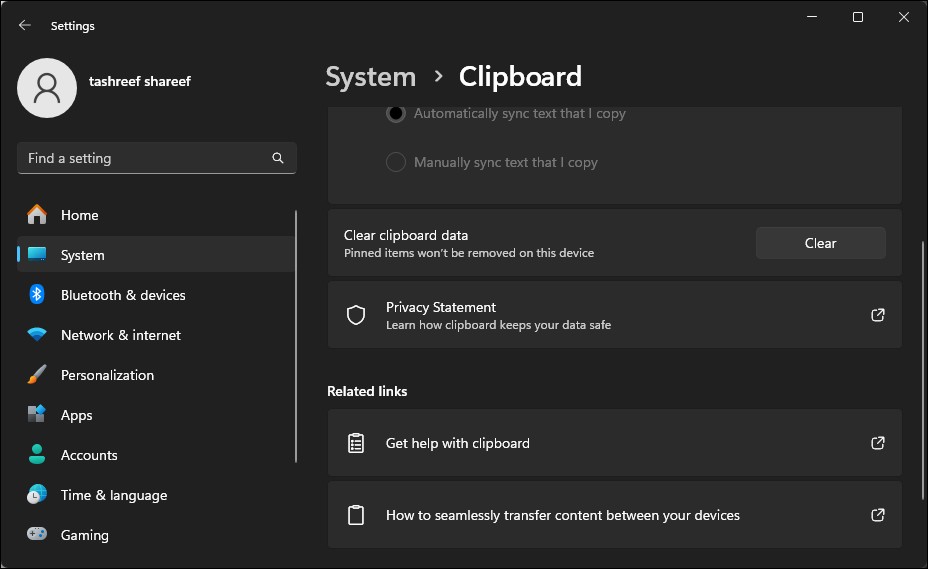Contents
Quản Lý Màu Tự Động là một tính năng mới trên hệ điều hành Windows giúp cải thiện chất lượng màu sắc của hình ảnh kỹ thuật số, giúp chúng trông tự nhiên hơn. Tính năng này giống như việc bạn có một chuyên gia màu sắc chuyên nghiệp ngay tại đầu ngón tay. Hiện tại, Quản Lý Màu Tự Động đã được tích hợp trong bản build 25309 của Windows 11. Nếu bạn chưa cập nhật lên phiên bản này, bạn có thể sử dụng ứng dụng bên thứ ba ViveTool để kích hoạt tính năng này. Bài viết này sẽ hướng dẫn bạn cách bật Quản Lý Màu Tự Động cho các ứng dụng trên Windows 11.
Cách Bật Quản Lý Màu Tự Động Cho Ứng Dụng Trên Windows 11
Tính năng Quản Lý Màu Tự Động hiện đang trong giai đoạn thử nghiệm beta và chỉ có sẵn trên các bản build của Windows Insider từ 25309 trở lên. Để kích hoạt tính năng này trên hệ thống của bạn, trước tiên bạn cần cập nhật lên bản build mới nhất của kênh Canary và sau đó tải ViveTool từ trang GitHub.
Sau khi tải xuống, hãy mở Command Prompt với quyền quản trị viên. Nếu bạn cần hướng dẫn, hãy tham khảo bài viết chi tiết của chúng tôi về cách chạy Command Prompt với quyền quản trị viên.
Trong cửa sổ Command Prompt, hãy chạy lệnh sau:
Cd C:PathTrong dòng lệnh trên, hãy thay Path bằng đường dẫn thực tế của thư mục chứa ViveTool. Ví dụ, nếu bạn giải nén tệp zip vào thư mục C drive với tên ViveTool, thì lệnh của bạn sẽ là cd C:ViveTool.
Tiếp theo, chạy lệnh sau để bật Quản Lý Màu Tự Động cho các ứng dụng trên Windows 11:
vivetool /enable /id:36371531Sau khi thực hiện lệnh, bạn sẽ nhận được thông báo “Successfully set feature configuration(s)”. Sau đó, khởi động lại máy tính và làm theo các bước sau:
- Nhấn Win + I để mở menu Cài đặt.
- Sau đó, điều hướng đến Hệ thống > Hiển thị.
- Cuộn xuống phần Cài đặt liên quan và nhấp vào Hiển thị nâng cao.
- Tiếp theo, bật công tắc cho Quản lý màu tự động cho ứng dụng.
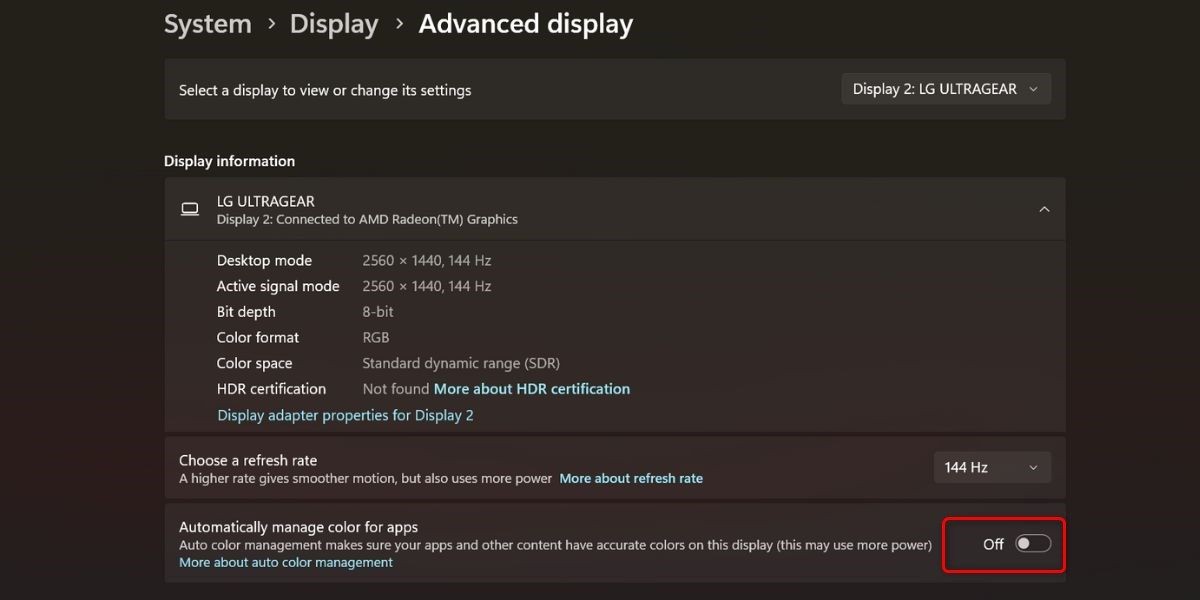 Cài đặt hiển thị nâng cao
Cài đặt hiển thị nâng cao
Cài Đặt Windows Hiện Đã Bao Gồm Quản Lý Màu Tự Động
Với việc phát hành các bản build của Windows Insider 25309, bạn sẽ có một tính năng mới gọi là Quản Lý Màu Tự Động trong cài đặt Windows. Bạn có thể sử dụng nó cho nhiều hoạt động như chỉnh sửa ảnh và thiết kế đồ họa.
Lợi Ích Của Quản Lý Màu Tự Động
Quản Lý Màu Tự Động mang lại nhiều lợi ích cho người dùng Windows, bao gồm:
- Chất lượng hình ảnh cao hơn: Tính năng này giúp hình ảnh kỹ thuật số hiển thị màu sắc chính xác và tự nhiên hơn.
- Trải nghiệm chỉnh sửa ảnh tốt hơn: Người dùng có thể dễ dàng chỉnh sửa ảnh mà không cần lo lắng về việc màu sắc bị sai lệch.
- Tăng hiệu suất thiết kế đồ họa: Quản Lý Màu Tự Động giúp các nhà thiết kế đồ họa làm việc hiệu quả hơn nhờ vào màu sắc chính xác.
Các Câu Hỏi Thường Gặp Về Quản Lý Màu Tự Động
-
Quản Lý Màu Tự Động có hoạt động trên tất cả các phiên bản Windows không?
- Hiện tại, tính năng này chỉ có sẵn trên các bản build Windows Insider từ 25309 trở lên.
-
Tôi có cần cài đặt phần mềm bên thứ ba để sử dụng Quản Lý Màu Tự Động không?
- Nếu bạn chưa cập nhật lên bản build 25309, bạn có thể sử dụng ViveTool để kích hoạt tính năng này.
-
Quản Lý Màu Tự Động có ảnh hưởng đến hiệu suất của máy tính không?
- Tính năng này không ảnh hưởng đáng kể đến hiệu suất của máy tính, nhưng có thể cần khởi động lại để áp dụng thay đổi.
-
Tôi có thể tắt Quản Lý Màu Tự Động nếu không thích sử dụng không?
- Có, bạn có thể tắt tính năng này bằng cách tắt công tắc trong phần Hiển thị nâng cao của cài đặt Windows.
-
Quản Lý Màu Tự Động có hỗ trợ cho các ứng dụng đồ họa chuyên nghiệp không?
- Có, tính năng này hỗ trợ cho nhiều ứng dụng chỉnh sửa ảnh và thiết kế đồ họa, giúp cải thiện chất lượng màu sắc trong quá trình làm việc.
- What Is the Windows Insider Canary Channel?
- ViveTool GitHub Releases
- How to Run Command Prompt as an Administrator
- Windows Ways to Open System Settings
Kết Luận
Quản Lý Màu Tự Động là một bước tiến quan trọng trong việc cải thiện trải nghiệm người dùng trên Windows 11. Bằng cách làm theo hướng dẫn trên, bạn có thể dễ dàng kích hoạt tính năng này và tận hưởng hình ảnh kỹ thuật số với màu sắc chính xác và tự nhiên hơn. Đừng quên cập nhật lên bản build mới nhất của Windows Insider để trải nghiệm tính năng này một cách tốt nhất.
Hãy tiếp tục theo dõi Tạp Chí Mobile để cập nhật những thông tin mới nhất về hệ điều hành Windows và nhiều hơn nữa.